Win11是由微软公司开发的操作系统,主要应用于计算机和各种平板电脑设备,我们在使用win11系统的过程中,难免会遇到磁盘不够用的情况,那么win11添加新磁盘怎么做?下面就一起来看看详细的介绍吧。

win11添加新磁盘操作方法介绍
1、首先需要右击桌面上的此电脑图标,点击弹出的选项框中管理按钮。
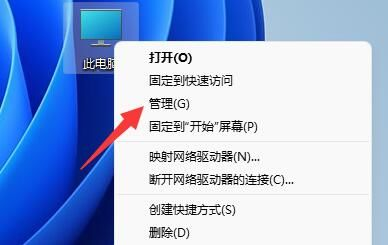
2、在计算机管理界面中,找到并点击左下角磁盘管理选项。

3、在这里我们能够看到磁盘相关信息,绿色的就是可用空间,右键绿色区域,选择新建简单卷。
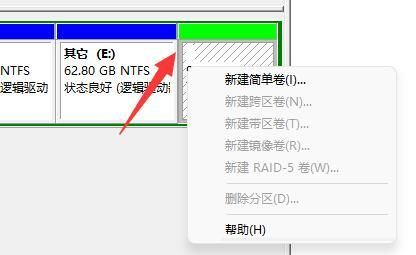
4、在弹出的窗口中,用户可以设置简单卷的大小,然后点击下一页。
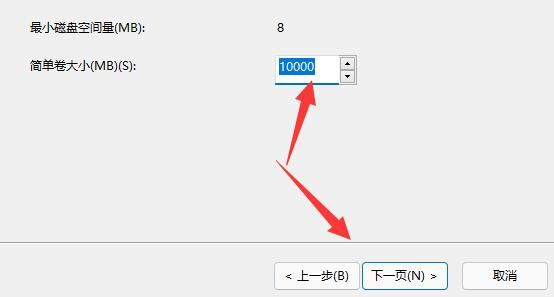
5、接下来在选择完驱动器后点击下一页按钮。

6、最后一页的设置不需要改变,最后点击下一页就完成新建磁盘了。
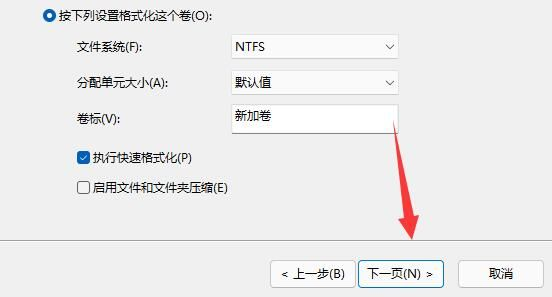
文明上网,理性发言,共同做网络文明传播者